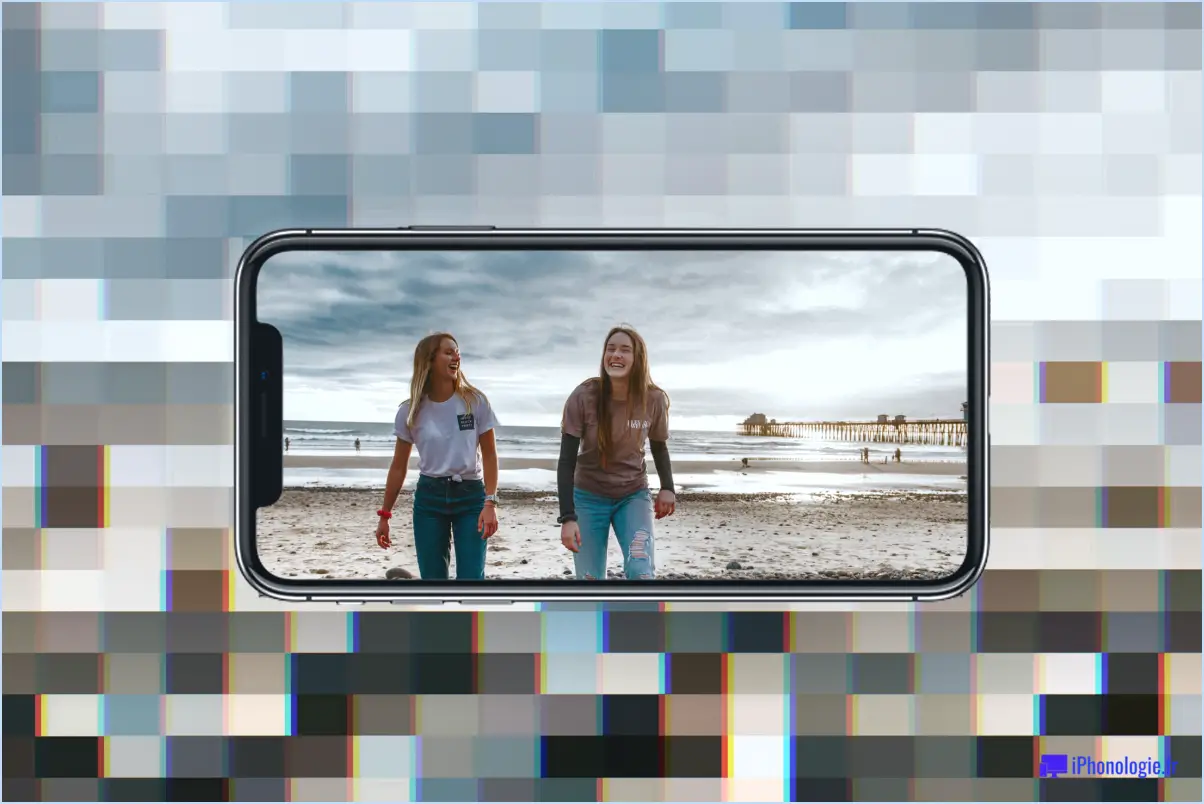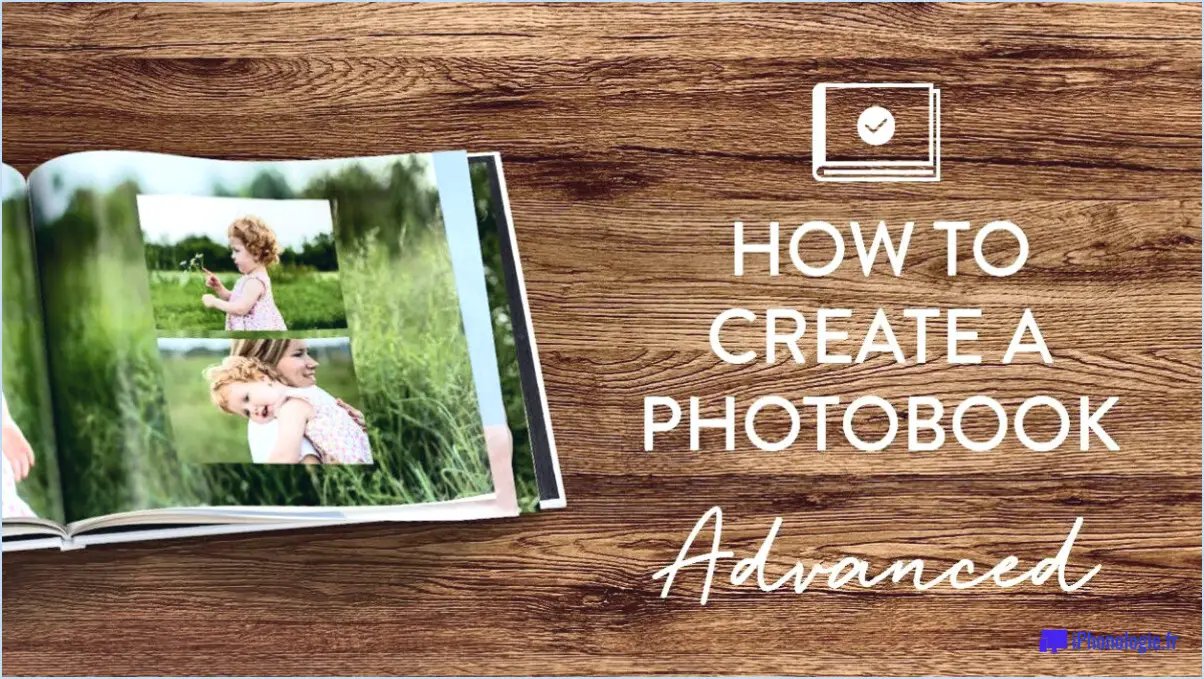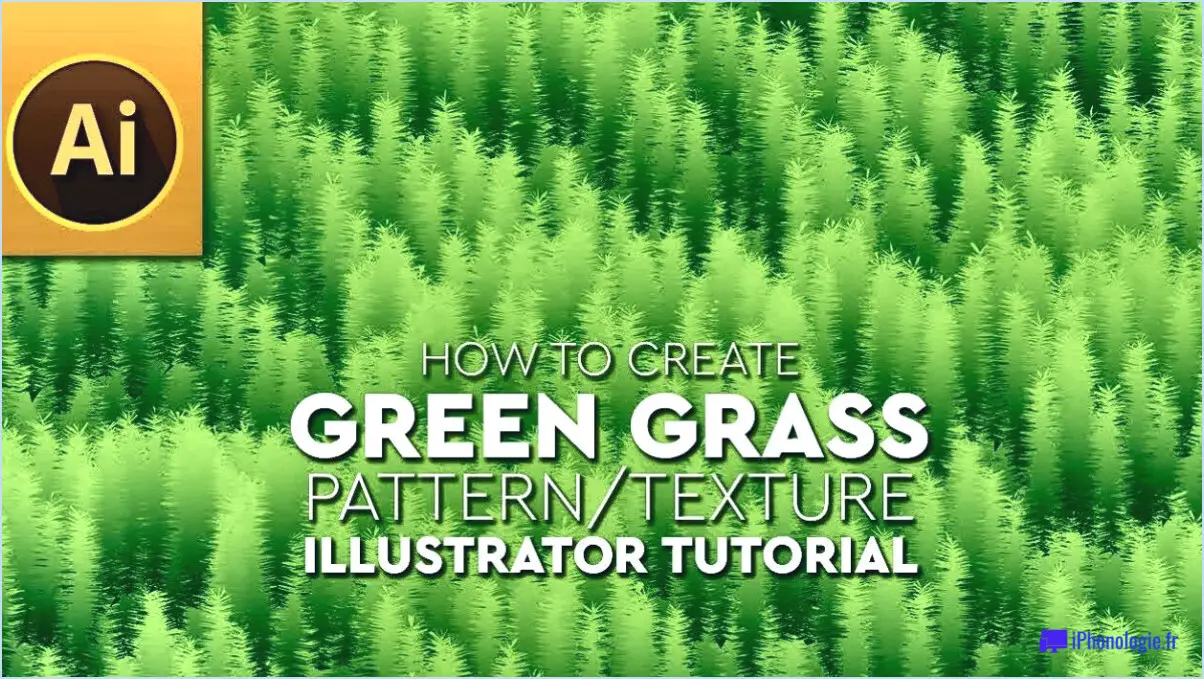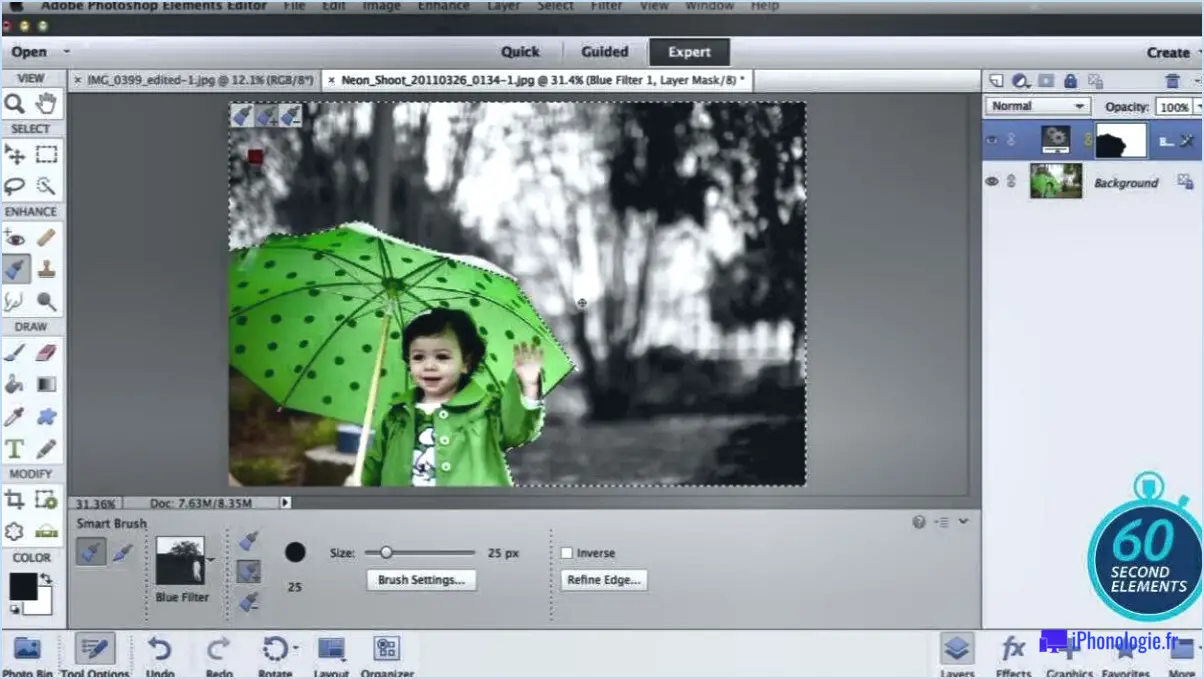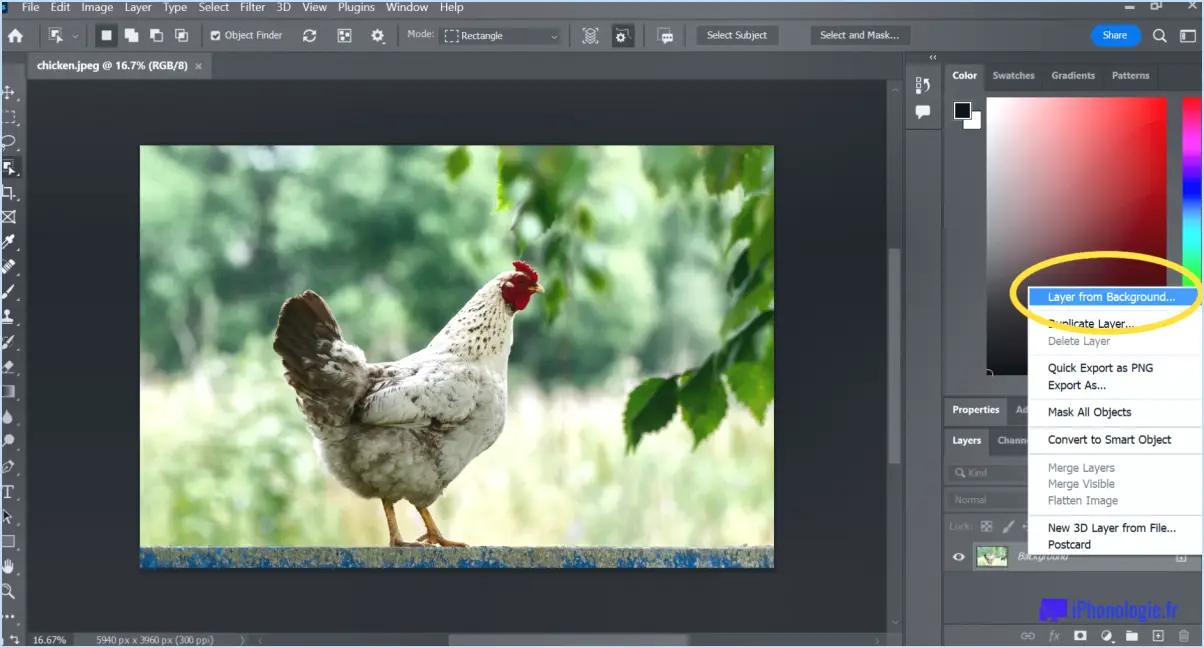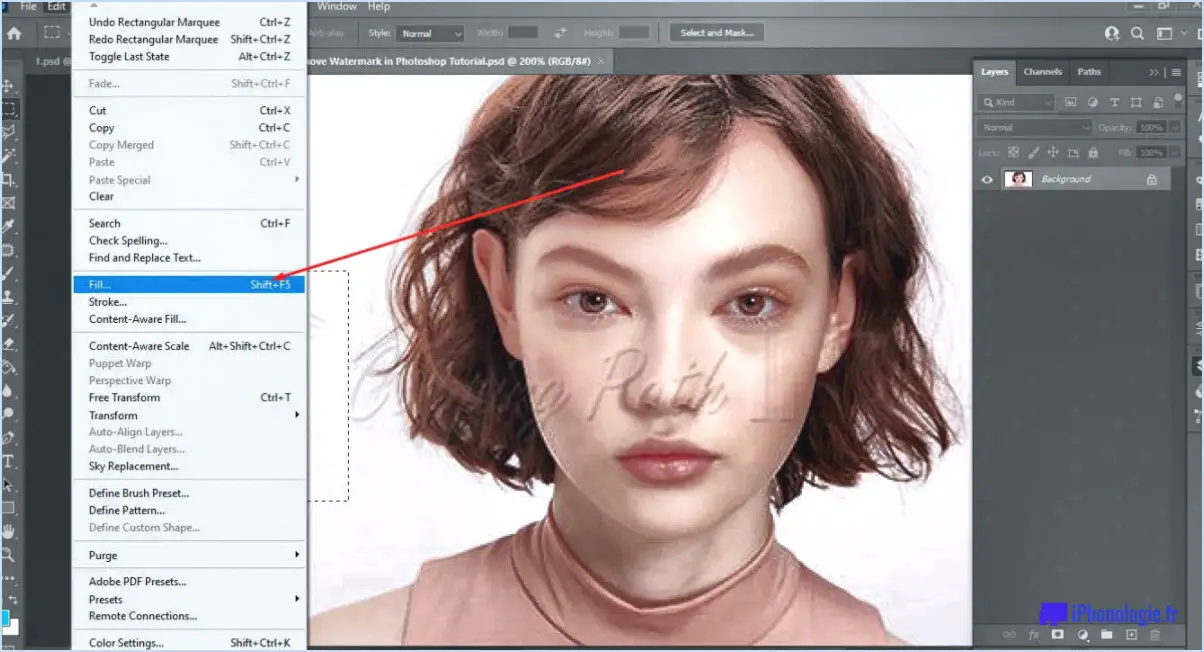Comment retoucher la couleur de la peau dans photoshop?
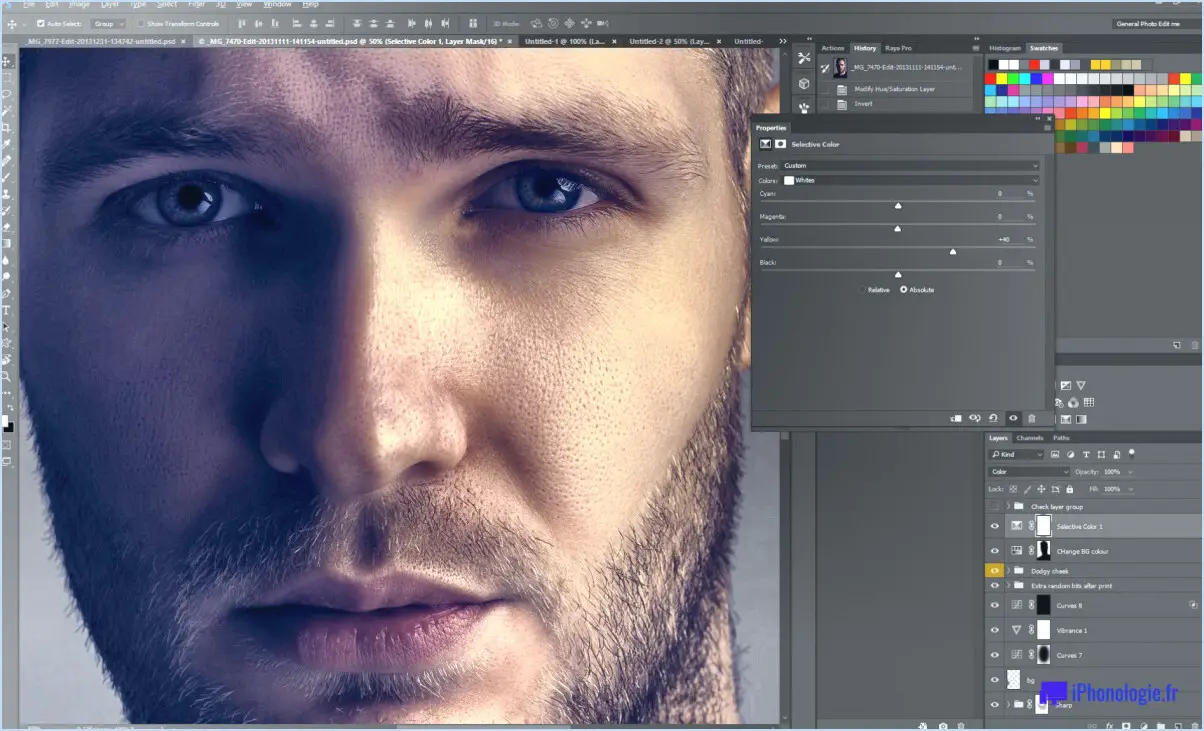
Pour retoucher la couleur de la peau dans Photoshop, vous disposez de quelques méthodes efficaces :
1. Couche de réglage teinte/saturation :
Cette méthode vous permet de contrôler finement l'équilibre général des couleurs de la peau. Pour utiliser cette technique, suivez les étapes suivantes :
- Ouvrez votre image dans Photoshop.
- Allez dans le panneau "Calques" et cliquez sur l'icône "Créer un nouveau calque de remplissage ou de réglage". Choisissez "Teinte/Saturation".
- Une boîte de dialogue apparaît. Ajustez le menu déroulant "Maître" pour sélectionner "Rouges" ou "Jaunes" en fonction des tons de peau que vous souhaitez modifier.
- Utilisez les curseurs "Hue", "Saturation" et "Lightness" pour effectuer des corrections de couleur précises. Augmentez la saturation pour un ton plus chaud et diminuez-la pour un ton plus froid.
2. Couche de réglage des courbes :
L'utilisation du calque de réglage Courbes offre une méthode plus avancée pour corriger la couleur de la peau tout en préservant l'équilibre des tons :
- Ouvrez votre image et ajoutez un calque de réglage Courbes.
- Dans la boîte de dialogue Courbes, vous verrez une ligne diagonale représentant les valeurs tonales de l'image. Pour cibler des gammes de couleurs spécifiques, sélectionnez le menu déroulant et choisissez "Rouge", "Vert" ou "Bleu".
- Ajustez la courbe en cliquant sur les points et en les faisant glisser. Pour renforcer la chaleur, augmentez légèrement les tons moyens ; pour un ton plus froid, diminuez-les.
3. Couche de réglage de la balance des couleurs :
Le calque de réglage Balance des couleurs permet de contrôler davantage les tons chair, notamment en termes de tons clairs, de tons moyens et d'ombres :
- Ouvrez votre image et ajoutez un calque de réglage Balance des couleurs.
- Vous verrez trois curseurs de couleur : "Cyan/Rouge, Magenta/Vert et Jaune/Bleu. Ajustez ces curseurs pour affiner la couleur de la peau.
- Expérimentez différents réglages pour les hautes lumières, les tons moyens et les ombres afin d'obtenir le résultat souhaité.
4. Outil pinceau et modes de mélange des calques :
Pour des ajustements localisés, combinez l'outil pinceau avec des modes de fusion de calques tels que "Couleur" ou "Lumière douce" :
- Dupliquez votre calque d'image et travaillez sur le duplicata.
- Sélectionnez l'outil pinceau et choisissez un pinceau à bords doux.
- Choisissez la couleur souhaitée (chaude ou froide) et peignez sur les zones que vous souhaitez ajuster.
- Changez le mode de mélange du calque en "Couleur" pour des changements de couleur subtils ou en "Lumière douce" pour un effet plus intense.
N'oubliez pas que la pratique et l'expérimentation sont essentielles pour maîtriser ces techniques. En utilisant une combinaison de calques de réglage, de pinceaux et de modes de fusion, vous pouvez obtenir des couleurs de peau magnifiquement retouchées tout en conservant un aspect naturel.
Comment retoucher la peau dans Photoshop 2019?
Pour retoucher la peau dans Photoshop 2019, il faut , utilisez les outils de guérison et de clonage. Le Outil de guérison échantillonne intelligemment les pixels des zones voisines, en corrigeant les imperfections de manière transparente. Sélectionnez l'outil, réglez la taille du pinceau et cliquez sur les taches pour les supprimer. Les Outil de clonage est utile pour des corrections plus importantes. Choisissez l'outil, Alt-cliquez sur une zone propre à échantillonner, puis peindre sur les défauts. Pour maintenir un naturel utilisez les outils avec subtilité et zoomer pour des modifications précises. N'oubliez pas de travailler sur un calque dupliqué afin de préserver l'image originale. Sauvegardez régulièrement pour sauvegarder vos progrès.
Comment mélanger une peau dans Photoshop?
Pour fusionner une peau dans Photoshop, utilisez la fonction outil pinceau avec modes de fusion des couches. En outre, les outils d'esquive et de brûlage permettent d'éclaircir et d'assombrir la peau selon les besoins. La maîtrise de ces techniques permet d'obtenir une fusion transparente de la peau dans vos images.
Comment faire un Facetune dans Photoshop?
Pour effectuer un Facetune dans Photoshop, ouvrez votre image dans le logiciel et sélectionnez le filtre Liquify dans le menu Filtre. Dans la fenêtre Liquify, utilisez les outils à gauche pour ajuster la forme et la taille de vos traits. L'outil Outil de déformation vers l'avant est idéal pour modifier votre nez ou votre bouche. Expérience avec les réglages pour obtenir l'aspect désiré.
Comment estomper le ton de la peau?
Pour estomper les tons de peau dans Photoshop, vous disposez de quelques options efficaces. Couche de réglage teinte/saturation vous permet d'affiner l'équilibre des couleurs. En ajustant le curseur de teinte, vous pouvez modifier le ton général de la peau, tandis que le curseur de saturation permet de contrôler son intensité. La couche de réglage Couche de réglage des courbes est un autre outil puissant. Vous pouvez manipuler les courbes pour cibler des gammes de couleurs spécifiques et équilibrer le ton de la peau. En outre, vous pouvez utiliser le calque de réglage Réglage de la balance des couleurs pour un contrôle précis des ombres, des tons moyens et des tons clairs. N'oubliez pas de travailler avec une touche légère pour conserver un aspect naturel. N'oubliez pas d'appliquer ces ajustements de manière sélective à l'aide de masques de calque, afin d'assurer un mélange homogène et de préserver les autres éléments de l'image.
Comment lisser la peau dans Photoshop Express?
Pour obtenir une peau plus lisse dans Photoshop Express, commencez par ouvrir l'image souhaitée. Ensuite, accédez au menu "Édition" et choisissez "Lisser la peau". Cette fonction, une fois sélectionnée, appliquera automatiquement un effet de lissage de la peau à votre image.
Comment retoucher une image?
Pour retoucher une image, vous avez plusieurs possibilités. Utiliser l'outil tampon clone vous permet de copier et de coller une bonne partie de l'image pour masquer les imperfections. Pour les petites imperfections, utilisez le pinceau de guérison pour les corriger de manière transparente. Si vous souhaitez ajuster la luminosité et le contraste de manière sélective les outils d'esquive et de brûlage vous seront utiles. Expérimentez avec ces outils pour obtenir les améliorations souhaitées et faire briller votre image.
Comment corriger un ton de peau inégal?
Pour corriger un ton de peau inégal, procédez comme suit :
- L'autobronzant : Appliquez un autobronzant pour donner une couleur uniforme à votre peau.
- Fond de teint et correcteur : Utilisez une nuance plus claire que votre teint naturel pour équilibrer les zones irrégulières.
- Bronzer : Appliquez stratégiquement du bronzeur sur les zones plus foncées, afin d'obtenir un look harmonisé.
Facetune est-il meilleur que Photoshop?
Facetune est-il meilleur que Photoshop?
Il n'y a pas de réponse simple car cela dépend de vos objectifs d'édition. Photoshop est plus complet, tandis que Facetune se spécialise dans la retouche des selfies et des portraits. Facetune permet des changements subtils mais n'a pas la polyvalence de Photoshop.